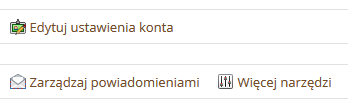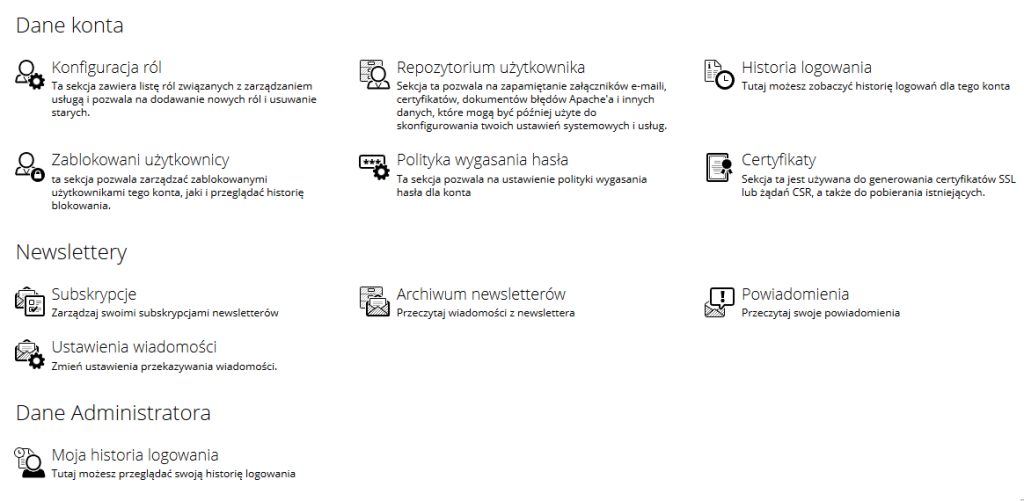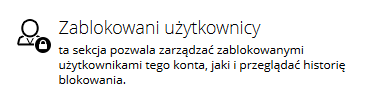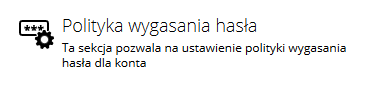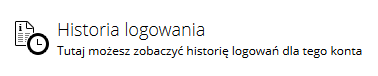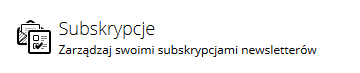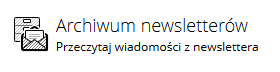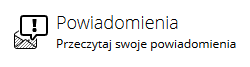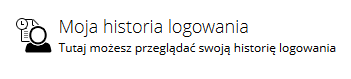Sekcja menu „Wszystkie narzędzia” wyświetla wszystkie dodatkowe narzędzia, które służą do zarządzania Twoim kontem w Panelu klienta. Za pomocą dodatkowych narzędzi możesz sprawdzić historię logowania, listę zablokowanych użytkowników oraz zarządzać repozytorium użytkownika.
Aby wyświetlić sekcję menu „Wszystkie narzędzia”:
- Zaloguj się do Panelu klienta.
- Kliknij tutaj, aby sprawdzić jak się zalogować.
- Kliknij sekcję menu „Konto”, która znajduje się w górnej części ekranu.
- Kliknij opcję menu „Ustawienia konta”.
- Kliknij przycisk „Więcej narzędzi”, który znajduje się w górnej części ekranu.
- Na ekranie zostanie wyświetlona zawartość sekcji menu „Więcej narzędzi”.
Jakie dodatkowe narzędzia znajdę w sekcji menu „Więcej narzędzi”?
Po wyświetleniu sekcji menu „Więcej narzędzi”, na ekranie pojawią się następujące opcje:
- Konfiguracja ról – służy do zarządzania rolami, któych używa się do definiowania uprawnień użytkowników. System uprawnień użytkownika jest określany przez zbiór ról, które możesz przypisać do wybranego użytkownika. Uprawnienia definiujesz za pomocą przypisywania odpowiednich ról do konta użytkownika. Kliknij tutaj, aby sprawdzić jak dodać nowe role.
- Zablokowani użytkownicy – sekcja ta pozwala zarządzać zablokowanymi użytkownikami tego konta, jak i przeglądać historię blokowania. Kliknij tutaj, aby sprawdzić jak odblokować użytkownika Twojego konta.
- Repozytorium użytkownika – sekcja ta pozwala na zapisywanie załączników, certyfikatów oraz innych danych, które mogą być przez Ciebie użyte w późniejszym czasie, np. w celu skonfigurowania ustawień systemowych i innych usług.
- Polityka wygasania hasła – pozwala zdefiniować ustawienia wygasania hasła dla użytkowników, którzy korzystają z Twojego konta w Panelu klienta. Kliknij tutaj, aby przeczytać więcej o ustawieniach polityki wygasania hasła.
- Historia logowania – pozwala sprawdzić historię logowań do Twojego konta w Panelu klienta. Historia logowań pozwala określić datę, godzinę poszczególnych logowań oraz adresy IP, z których logowania miały miejsce. Kliknij tutaj, aby dowiedzieć się więcej o opcji menu „Historia logowania”.
- Certyfikaty – opcja ta używana jest do generowania certyfikatów SSL, żądań CSR, a także do pobierania innych zapisanych wcześniej plików (np. kluczy prywatnych). Kliknij tutaj, aby przeczytać więcej o tej sekcji.
- Subskrypcje – służy do zarządzania subskrypcjami Twoich newsletterów. Kliknij tutaj, aby przeczytać więcej o zarządzaniu subskrypcjami newsletterów.
- Ustawienia wiadomości – pozwala zmienić ustawienia Twoich subskrypcji. Kliknij tutaj, aby przeczytać więcej o ustawieniach subskrypcji.
- Archiwum newsletterów – pozwala przeczytać treść Twoich newsletterów. Kliknij tutaj, aby dowiedzieć się więcej o archiwum newsletterów.
- Powiadomienia – pozwala przeczytać powiadomienia, które wcześniej otrzymałeś. Kliknij tutaj, aby przeczytać więcej o powiadomieniach.
- Moja historia logowania – w tym miejscu możesz sprawdzić historię logowania dla konta, do którego jesteś obecnie zalogowany w Panelu klienta. Kliknij tutaj, aby dowiedzieć się więcej o opcji menu „Moja historia logowania”.